ライセンスについて=ライセンス番号とライセンス更新=
『会社情報登録』データに対してライセンスが発行されます。→[データベース・ライセンス]
(会社情報が同じであれば、複数のデータを開くことは可能です。年度毎にデータを持つ場合も同じことが言えます)
■ライセンスの有効期限と年間サポート期間が同じです。(V2009〜)
※サポート期限経過後、伝票の登録や修正は出来ませんが、伝票や帳票類の確認や印刷等が行えます。
サポート継続のお申込(ご入金)を確認でき次第、弊社にて「ライセンス更新」の手続きを致します。
ライセンス更新の流れ
1)弊社より、年間サポート期限が終了する1ヶ月前に「年間サポート継続申込書」を送付します。
2)貴社様にて、お振込の手続き後、弊社宛に「サポート申込書」と「お振込控え」をFAX送信してください。
3)弊社にて、2.の確認が出来次第、新年度のライセンス更新作業を行い、「ライセンス通知書」を郵送致します。
a.ライセンス番号の「オンライン登録」
b.「ライセンス通知書」の郵送
4)「ライセンス通知書」がお手元に届き次第、
「オンラインでライセンス取得」 又は、新ライセンス番号の手入力を行ってください。
これで、ライセンス有効期限が、1年後の日付に更新されます。
■操作手順
A)導入時の処理
【1】起動時、ライセンスの登録画面を表示します。
ライセンス番号をお知らせするまでは、「デモ」ボタンでデータを開きます。
「デモ」ボタンで開いたデータは、起動後60日を経過すると、開くことができなくなります。
60日経過以降、このデータを開くには、ライセンス番号の入力が必要になります。
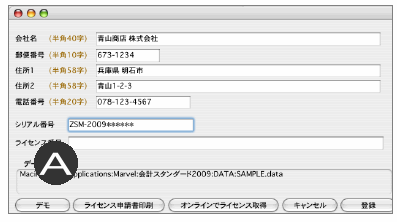
この画面の・会社名・郵便番号・住所・電話番号 は、
初期メニューの『会社情報登録』画面で登録された情報をそのまま表示しています。
製品添付の「ユーザー登録用紙」のシリアル番号(または ZP)を入力→『ライセンス申請書印刷』ボタンで、これらの情報の印刷をします。
※シリアル番号について:お送りします「ライセンス通知書」のシリアル番号が、
今後のライセンスの更新や、会社情報の変更申請などに必要になります。
自社メニューの『会社情報登録』画面にも「ライセンス申請書印刷」のボタンがあります。
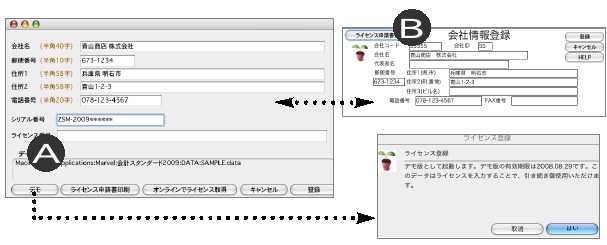
A.Bどちらかの画面から 「ライセンス申請書」の印刷を行い、弊社宛にFAX送信(または郵送)してください。
折り返し、お申し込みの情報を元に作成しました『ライセンス通知書』をお送りいたします。
ライセンスの通知は、ご購入のライセンス数に応じた数(例:販売ソフト1本ご購入の場合、一つのライセンス)をお知らせします。
社名/住所などの変更について…起動時の画面でこれらの変更を行うと、自動的に『会社情報登録』のデータも書き換えを行います。
会社情報の異なる複数のデータを使用する場合、『サイト・ライセンス制度』に加盟して頂くことでデータを開くことが可能になります。
詳細については、
弊社宛にお問い合わせください。
【2】 ライセンス通知書が届き次第、「ライセンス番号」を入力します。
※インターネットに接続出来る環境の場合、「オンラインでライセンス取得」ボタンをクリックするだけで、ライセンス番号を取得することもできます。
ライセンス番号が入ったら、登録ボタンをクリックします。
データのユーザ名(半角英数字⇒00000)、パスワード(半角英数字⇒99999)を入力し、「OK」ボタンをクリックします。
※パスワードは、後で変更可能です。
3.パスワードを入力し、起動すると、会計(財務)の画面に、「ライセンスの有効期限」と「期限日迄の残日数」を表示します。
(例:年間サポート契約期間 2008年5月末迄の場合 ⇒ 後 12日)
B)次年度のライセンス更新
1.御社で年間サポート料金のお振込後、「年間サポート継続申込書」及びお振込の控え(御入金確認できるもの)を
弊社へFAX(078-922-6627)してください。
FAX到着後、ライセンス更新作業を行います。
3日経過以降に以下のライセンスの更新処理を行います。
2.初期設定メニューの「環境設定」→ライセンスのタブをクリックします。
a.インターネット接続の場合、「オンラインでライセンス更新」ボタンをクリックします。
b.ライセンス番号を手入力する場合、右下「ライセンス登録」ボタンクリックで、
『A』の「ライセンス登録」画面を表示します。
郵送しました「ライセンス通知書」の「シリアル番号」と「ライセンス番号」を半角英数字で入力します。
※入力桁数が多いので、インターネット接続の場合、a.の処理のほうが簡単です。
C)サイト・ライセンスデータのライセンスについて
「ライセンス登録」画面で、シリアル番号を入力後、「ライセンス確認書印刷」の操作後、弊社宛にFAXしてください。
D)サポート期間終了後のデータの開き方
ライセンス有効期限切れのメッセージを表示します。
サポート継続お申込み済の場合⇒「ライセンスを更新する」のボタンをクリックすると、
B)2.の画面に変わりますので、更新処理を行ってください。
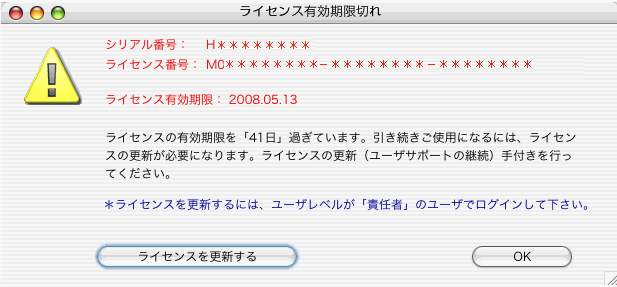
※とりあえず、データを開く場合、「OK」ボタンをクリックして開きます。 この場合、
●【販売仕入/財務/会計】
伝票の登録や修正ができませんが、伝票や帳票類の確認や印刷等が行えます。
●【給与人事/給与】
給与や賞与データの登録や修正ができませんが、帳表類の確認や印刷等が行えます。
| 